誰もが経験したことがあるでしょう。夜空は澄み切り、月は輝き、星が瞬いています。しかし、夜景の写真を振り返ると、青色のぼやけた写真しか残っていません。そんなときに役立つのがLightroomです。
この編集ガイドの焦点は、露出を上げて画像に鮮明さを加え、色を調整して際立たせることです。しかも、これらすべてをアプリの無料版で行うことができます。
1.Lightroom Mobileに写真をインポートする
まず、Lightroom Mobileアプリを開き、ギャラリーから編集したい写真をクリックします。左上にあるドロップダウン矢印をクリックして、最近の画像または、お気に入りやライブ写真などの他のフォルダから選択します。
ダウンロード: iOS用Lightroom Mobile | Android用Lightroom Mobile (無料、プレミアム版あり)
初心者とプロのカメラマンの両方にとって、夜景写真の撮影は難しいように思えるかもしれませんが、このLightroom Mobileガイドは、外出先で少しの編集の魔法が必要な夜景写真に最適です。
2.明るさを調整する
Lightroom Mobileのすべての調整は、各変更の範囲に応じて、各ボタンを右 (正の値) または左 (負の値) にドラッグすることで行うことができます。次の調整は、全体的な画像の視認性を損なうことなく、写真内の重要なオブジェクトを強調するために不可欠です。
まず、スクロールバーのLightアイコンをクリックします。新しいメニューがポップアップし、まだ変更されていないため、各調整が0として表示されます。ここで、各ボタンを長押ししてドラッグし、以下の値に合わせます。
- 露出 +1.05
- コントラスト -10
- ハイライト -45
- シャドウ -20
- ホワイト +25
- ブラック -30
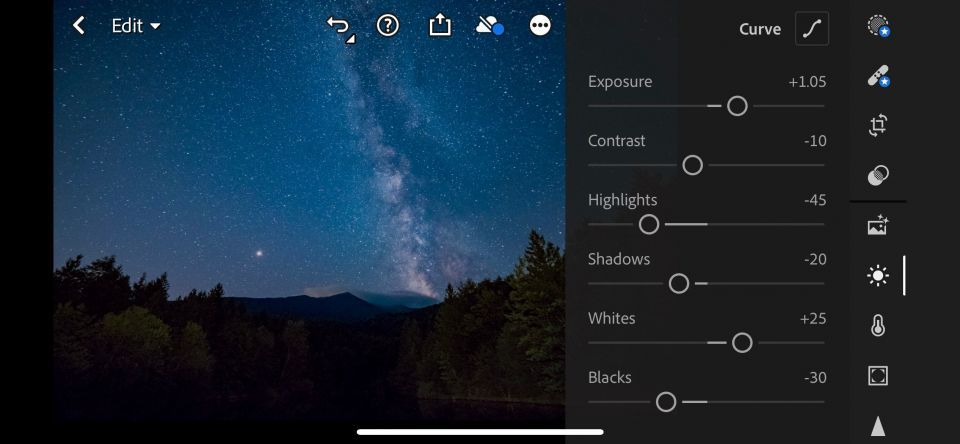
3.色を調整する
この手順は、光害によって生じた退屈さや茶色の色合いを打ち消すために重要です。実際に見えた鮮やかな青色が写真にも反映されるようにします。
- 色温度 -15
- 色合い +10
- 鮮やかさ +20
- 彩度 +6
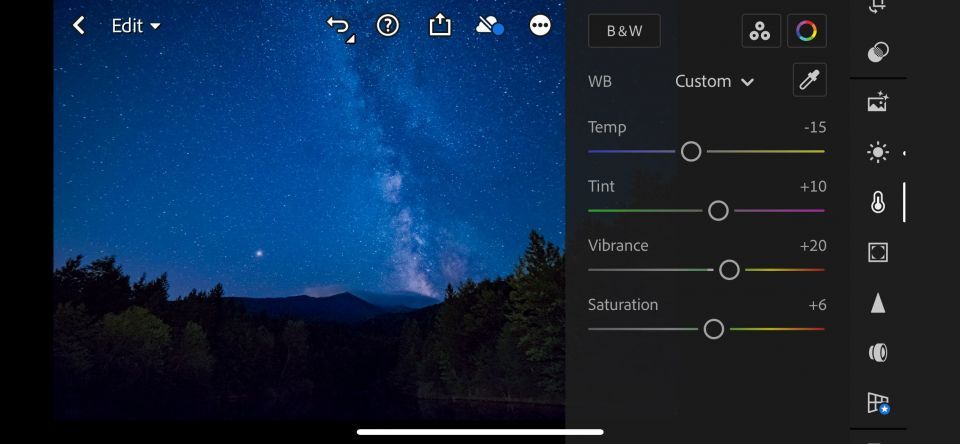
4.エフェクトを調整する
この手順は、月や木々の頂上など、写真内のオブジェクトや特定の詳細を定義するのに役立ちます。携帯電話で月を撮影する場合、鮮明さを素早く調整することで、全体的な画像のトーンに影響を与えることなく、ディテールをシャープにすることができます。
鮮明さを上げすぎると、写真が粗く不自然に見えるため、控えめに使用することが賢明です。
少し芸術性を加えるために、画像の中央を最も明るくしたり、最も暗くしたい場合は、オプションのビネットを追加することもできます。これにより、調整の正の値または負の値に応じて、写真の周辺に暗い影または明るい境界線が追加されます。
- 鮮明度 +35

5.詳細を調整する
単純なシャープネスの調整により、画像が粒状になりすぎずに鮮明でクリアになります。これらの編集は自動的に適用されているため、灰色のセクションは気にする必要はありません。
- シャープネス +20
- 半径 1.0
- ディテール 25

6.写真を保存して新しいユーザープリセットを作成する
画面右上のエクスポートボタンを選択し、デバイスにコピーを保存または共有を選択して、編集した写真を保存します。この編集を新しいユーザープリセットとして保存することもできます。これを行うには、画面右上の3つのドットの吹き出しを選択し、プリセットを作成をクリックして、ユーザーフォルダーに保存します。
夜景の完璧なショットを撮る
夜景の美しさを捉えることは、難しくもあり、価値のある試みです。最も難しい部分は、始めることですが、あなたはすでにスターのように編集しています。常に改善の余地はありますが、練習を重ねることで、編集の直感が研ぎ澄まされ、すぐに独自のプリセットを作成できるようになります。
コメントする